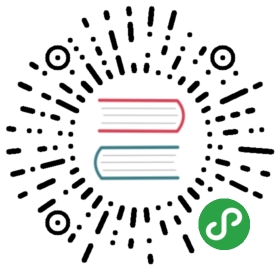1 仪表板
1 仪表板
概述
监测中 → 仪表板 页面与普通汽车的中控仪表板类似,用于显示所有重要信息的汇总。 
收藏夹
在仪表板中,一些窗口被称为收藏夹。你可以将你最需要的图形、自定义图形、聚合图形、幻灯片演示以及拓扑图的超链接添加到对应收藏夹。举个例子,当你需要添加一个新的聚合图形到聚合图形收藏夹。点击窗口部件中的菜单按钮,选择添加按钮。就像下面这张截图一样。
接下来会弹出一个窗口,显示已经存在的聚合图形,你只需要勾选的图形,然后单击下方的选择按钮,你所选的聚合图形会以超链接的形式显示在收藏夹中。
状态窗口
在本节第一张截图中,还有一些状态窗口, - Zabbix状态、系统状态、主机状态、最近20个问题、Web监测、发现状态 ,它们分别显示了各自角度的汇总数据。
就和你在截图中看到的一样,状态窗口和收藏夹窗口最多可以排放三列。此外,所有窗口都可以自由移动。只要长按窗口标题栏不放,就可以将这个窗口放在仪表板内任何你想要放的位置。
仪表板过滤器
通过启用过滤器,你可以对显示在仪表板中的对主机和触发器进行限制,也可以对如何显示异常计数进行定义。
| 参数 | 描述 |
|---|---|
| 仪表板过滤器__(Dashboard filter) | 单击此链接以启用/禁用仪表板过滤器。 |
| 主机组__(Host groups) | 选择要显示的主机群组:所有(All) -所有主机群组选择的(Selected) - 选定的主机群组. |
| 查看选择的群组__(Show selected groups) | 当主机群组字段为 选择的(Selected),则该字段可用。输入要显示的主机群组。此字段可以自动完成,因此开始键入主机群组名称时,将提供匹配组的下拉列表。指定一个父主机群组,隐式选择全部嵌套主机组。来自这些主机组的主机数据将显示在仪表板中。如果没有输入主机组,则将显示所有的主机组。 |
| 隐藏已选定机组__(Hide selected groups) | 当主机群组字段为 选择的(Selected),则该字段可用。输入要隐藏的主机组。此字段可以自动完成,因此开始键入主机群组名称时,将提供匹配组的下拉列表。指定一个父主机群组,隐式选择全部嵌套主机组。注意 来自这些主机群组的主机数据将不会显示在仪表板中。例如,主机 001, 002, 003 A 可能在A组中,而主机002, 003同时也在B组中。如果我们选择同时显示A组且隐藏B组,只有主机001的数据会显示在仪表板中。 |
| 主机__(Hosts) | 勾选是否查看维修中主机,以在仪表板中显示。 |
| 有严重性的触发器__(Triggers with severity) | 勾选触发器严重等级,以在仪表板中显示。 |
| 触发器名称__(Trigger name like) | 用此字符串,对在系统状态、主机状态以及最后20个问题窗口中显示的触发器汇总进行限制。 |
| 问题显示__(Problem display) | 问题统计有以下选项:全部(All) - 显示全部问题统计分开的(Separated) - 未确认异常计数将会显示为,分离成若干总异常计数仅未确认的(Unacknowledged only) - 只显示未确认异常数据 |
主机菜单
在最后20个问题窗口单击主机,会调出主机菜单。包括自定义脚本、最新数据、触发器、主机资产记录、图形和主机聚合图形的链接。
单击WEB前端中其他位置中的主机名,也可以访问此主机菜单。
监控中(Monitoring) → 问题(Problems)
监控中(Monitoring) → 问题(Problems) → 事件详情(Event details)
监控中(Monitoring) → 概述(Overview)1)
监控中(Monitoring) → 最后数据(Latest data)
监控中(Monitoring) → 触发器(Triggers)
监控中(Monitoring) → 汇聚图形(Screens) (在主机问题以及主机群组组窗口中)
监控中(Monitoring) → 拓扑图(Maps)
报表(Reports) → 触发器TOP 100 (Triggers top 100)
触发器事件弹出式菜单
点击 近20个问题窗口中的问题(issue),会调出触发器事件弹出式菜单。它包括该事件的列表,事先定义好的触发器描述和可点击的URL。
1)
主机位置选择为左侧